Win10顯示副檔名對我們處理檔案有非常積極的作用,在隱藏副檔名的情況,有時對於不懂副檔名的用戶會造成不必要的困惑。本文講解了2種顯示檔案副檔名的方法,第一種、在檔案總管檢視欄目功能區塊中進行設定;第二種、透過在資料夾選項介面中進行設定。Win10相容2種方法,Win7用戶只能透過第二種方法進行設定。

前言
在Windows中顯示副檔名為什麼對於我們非常重要,因為在需要修改檔案類型時,您將無法修改副檔名,從而導致修改後的檔案並不是自己想要的類型,副檔名對於檔案本身非常重要,下面我將介紹什麼是副檔名。
Windows副檔名是什麼?
計算機檔案的名稱是由兩個部分組成:描述性名稱和檔案副檔名。前者可以讓您知道檔案中的內容,而後者可以讓您知道開啟檔案時要使用哪些應用程式。例如,宜蘭旅行.docx 是關於宜蘭旅行的Word檔案,由Microsoft Word創建。您知道這一點是因為 .docx 副檔名。同樣,Easy on Me.mp3是一個音訊檔案,可以由任何處理mp3檔案的應用程式開啟,例如iTunes、VLC和許多其他處理音訊的程式。
另外舉個不太恰當的生活例子:腳踏車是屬於騎行類,蘋果是屬於食物類,騎行類是腳踏車的副檔名,食物類是蘋果的副檔名,副檔名決定物品的類型,名稱只能說明物品,可以做任何改變,食物類可以是西瓜、巧克力、蔬菜等都可以。
Windows預設不顯示.docx或.mp3以及所有的副檔名,因為Windows認為額外的訊息是不必要的。但這並不太理想,因為它會很快導致混淆,尤其是當您有相同檔案名的多個格式版本或想要變更檔案類型本身時。
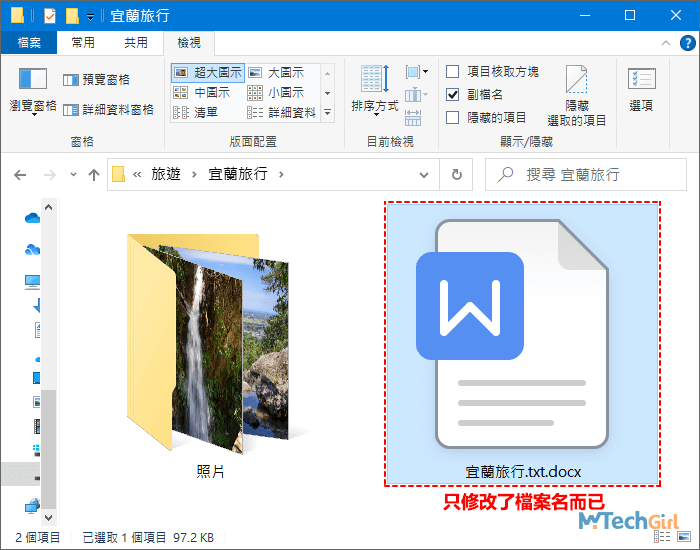
後者之所以是一個問題,是因為大家很容易認為您是透過編輯檔案名來改變副檔名的,例如將宜蘭旅行更改為宜蘭旅行.txt。但是,如果它是已知的檔案類型且預設副檔名是隱藏的,那麼你所做的就是附加了一個檔案名。因此,您最終得到的是宜蘭旅行.txt.docx,而不是您想要的宜蘭旅行.txt,您其實並沒有改變檔案類型,只是在檔案名稱後面多加了一個.txt名稱而已。
不知道大家是否看懂了,但事實就是如此,Windows預設狀態其實應該顯示副檔名,這樣就算修改到副檔名,系統害怕是您誤操作導致,會給與彈窗警示提醒。不過顯示Windows副檔名並不難,在Windows 10和Windows 11中設定非常簡單,只是在Windows 7中設定稍微複雜一些。
下面就教大家在這些系統中如何顯示檔案的副檔名。
Win10顯示副檔名的操作方法
通常,當我們設定新的 Windows PC 時,我們會更改預設以顯示檔案副檔名,因為這樣我們隨時都可以知道我們在處理什麼類型的檔案。幸運的事這很容易做到,透過下列步驟說明,相信您在不到1分鐘的時間就可以完成。
步驟1:在電腦本機中隨意選中一個檔案,可以是圖片、專案等都可以,甚至只需要開啟檔案總管都行,這裡方便大家看到檔案的變化,我演示選中一個檔案,然後滑鼠雙擊介面上方[檢視]項目,可以看到關於檢視檔案的所有功能,在右邊有一個[副檔名]的核取方塊,將其勾選中,此時您會看到檔案名稱出現了變化,例如微軟Word檔案,會在名稱後顯示.docx的副檔名。
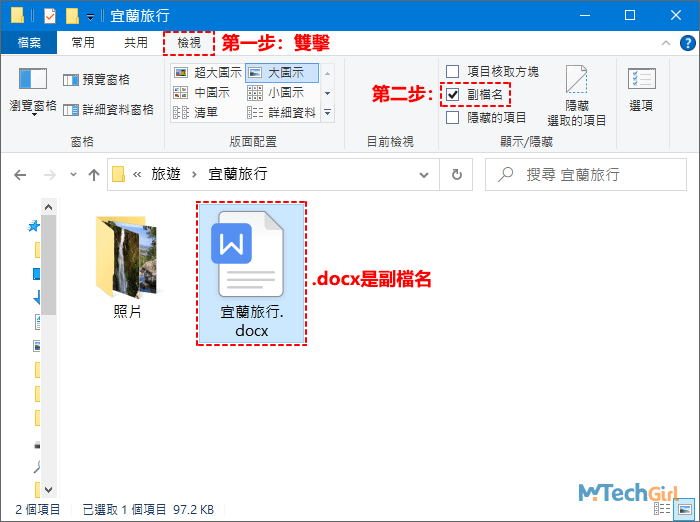
溫馨提示:在[檢視]欄目上雙擊可以固定檢視功能區塊,如果需要取消顯示則可再次雙擊[檢視]欄目將會隱藏檢視功能區塊。
顯示副檔名win11的操作方法
在 Windows 11 中,顯示檔案的副檔名可以按照以下步驟進行操作:
步驟1:首先,您可以按Win快速鍵Windows+E鍵開啟檔案總管介面,可以進入一個資料夾,可以看到上方功能區靠右有一個三個圓點的圖示,滑鼠點選會彈出下滑選單。
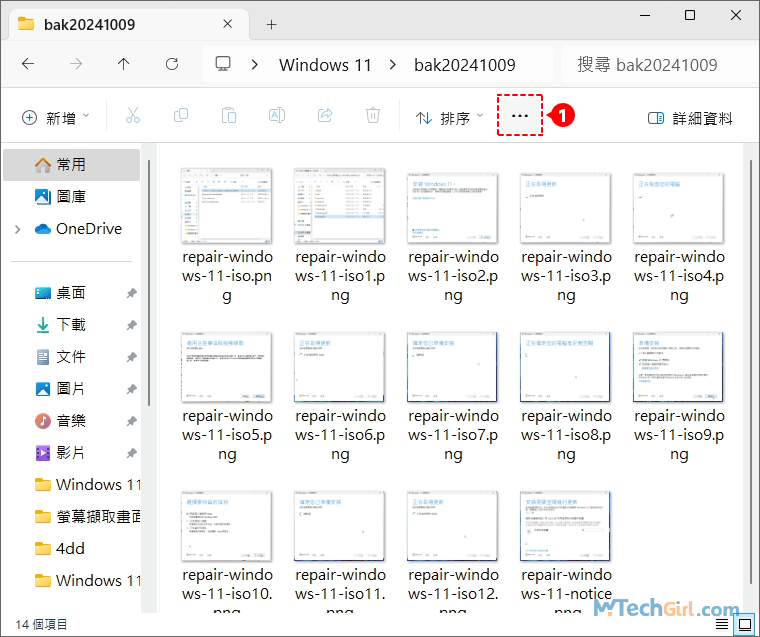
步驟2:然後,在下滑選單中點選[選項]進入。
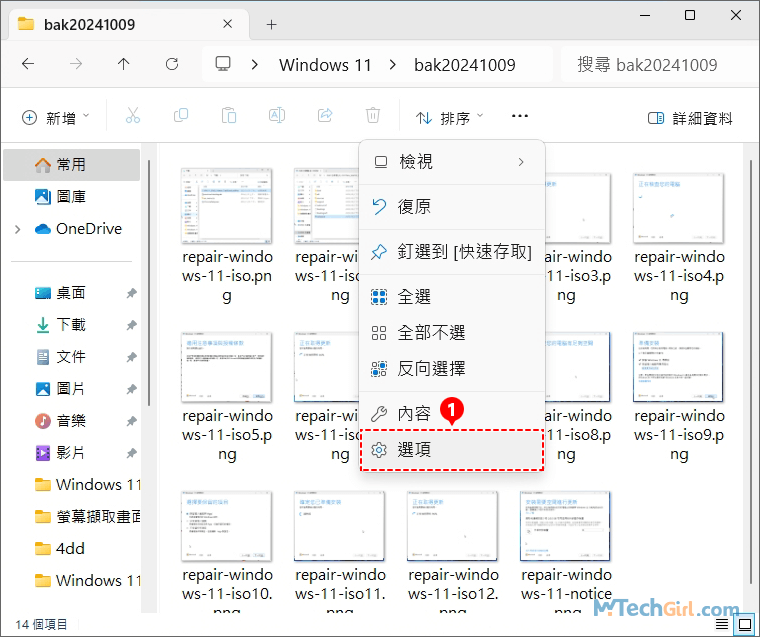
步驟3:最後,在資料夾選項介面,點選上方選單切換到[檢視]選項,用滑鼠滑動在進階設定中找到[隱藏已知檔案類型的副檔名]核區選項,如果選項是選中狀態,請取消勾選,即會顯示檔案副檔名,反之隱藏,然後再點擊下方[確定]按鈕保存設定。
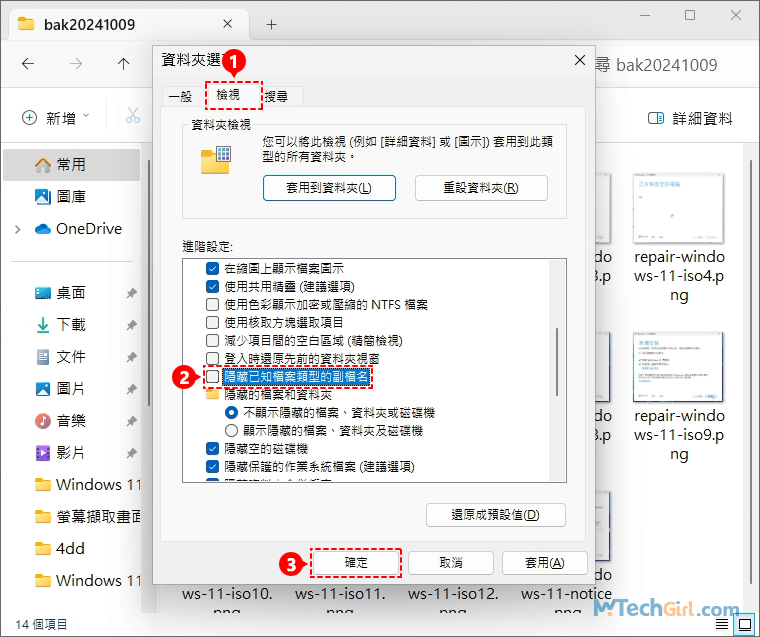
以上就是顯示Win11副檔名的詳細方法,只需三個步驟,輕鬆搞定副檔名異常或出錯的問題,Win11副檔名顯示也不再是您的問題。
顯示副檔名Win7系統的操作方法
Windows 7顯示副檔名會稍微複雜一些,不過Win7上設定的方法在Win10上同樣可以設定,Win10是升級版本,所以有更優的方法。因為版本是向下相容,我貼圖是用的Windows 10的介面,步驟基本相同,只是文字上有略微不同,我會在溫馨提示中註明。
下面是Win7顯示副檔名的詳細操作步驟:
步驟1:首先,您可以按快速鍵Windows+E鍵開啟檔案總管介面,滑鼠單擊左上方[檔案]項目彈出下滑選單選擇[變更資料夾和搜尋選項]進入詳細設定介面。
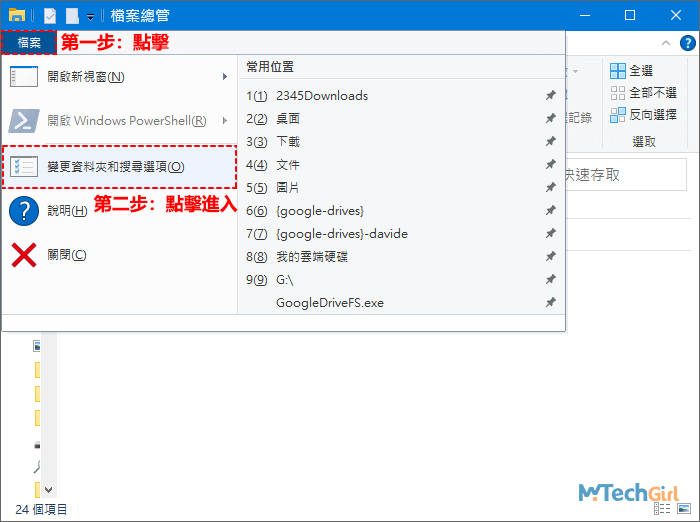
溫馨提示:Windows 7系統中步驟這是[檔案總管]>[組合管理]>[資料夾和搜尋選項]點擊進入介面。
步驟2:接下來會進入[資料夾選項]介面,在上方欄目中選擇[檢視]項,在此欄目的[進階設定]區塊中用滑鼠滾動找到[隱藏已知檔案類型的副檔名],取消勾選前面的核取方塊,表示顯示檔案副檔名,最後點擊右下方[確定]按鈕即可生效。這一步Win10和Win7設定完全相同。
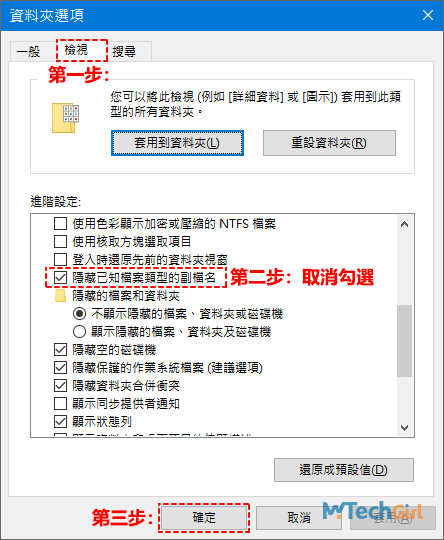
現在您到檔案總管列表中去查看檔案,可以看到所有檔案名稱後面都會跟著一個以點開頭的副檔名。
總結
Win10顯示副檔名對於有修改檔案類型需求的人尤為重要,不然會導致您無法修改檔案類型,而僅僅是添加了一個帶有“副檔名”的檔案名稱,這樣是無效的。對於處理Windows中的檔案,我們還時常遇到無法刪除檔案的情況,此時就需要採取強制刪除檔案的措施,掌握刪除Windows檔案的密技,可以讓您刪除任何想要清除的檔案。
如對文章有任何疑問和建議請發送電子郵件到wanda.mytech@gmail.com,我會不定期更新文章內容,希望幫助更多的人解決問題。
本篇文章於最近更新修正過,以保證文章內容的有效性和全面性。